در صورتی که میخواهید فضای یک هارد فیزیکی را به بخشهای منطقی مجزا تقسیم کنید تا بتوانید فضای هارد خود را راحتتر سازماندهی کنید، باید هارد خود را پارتیشن بندی نمایید.
پارتیشن بندی هارد خام جزو اصلیترین مراحل آمادهسازی یک سیستم برای استفاده میباشد.
پارتیشن بندی میتواند به شما کمک کند تا امنیت سیستم خود را هم دهید و عملکرد سیستمتان را نیز بهبود ببخشید.
علاوه بر این در صورتی که تمایل به نصب چند سیستم عامل بر روی سیستم خود دارید، با پارتیشن بندی هارد خود میتوانید به این هدفتان برسید.
ما در این مقاله قصد داریم به شما نحوه پارتیشنبندی هارد خام را به صورت مرحله به مرحله آموزش دهیم.
بنابراین چنانچه شما هم تمایل به دریافت این آموزش دارید پیشنهاد میکنم خواندن ادامه این مقاله را از دست ندهید.
اگر در حین اجرای این ترفندها برای تقسیم بندی هارد خام برایتان سوال یا مشکلی پیش آمد، خدمات کامپیوتری از راه دور رایانه کمک اینجاست تا به شما کمک کند.

از چه طریق میتوان برای پارتیشن بندی هارد خام اقدام نمود؟
برای پارتیشن بندی حافظه در ویندوز میتوانید از روشهای مختلفی استفاده کنید که در ادامه به شما این روشها را آموزش میدهیم:
استفاده از ابزار Disk Management ویندوز
ابزار Disk Management به صورت پیش فرض در ویندوز وجود دارد و با کمک این ابزار میتوانید به راحتی اقدام به پارتیشنبندی هارد خام خود نمایید.
برای این منظور باید به صورت زیر وارد عمل شوید:
1. وارد منوی استارت شده و در بخش جستجو عبارت Create and format hard disk partitions را وارد نمایید تا بتوانید ابزار Disk Management را باز کنید.
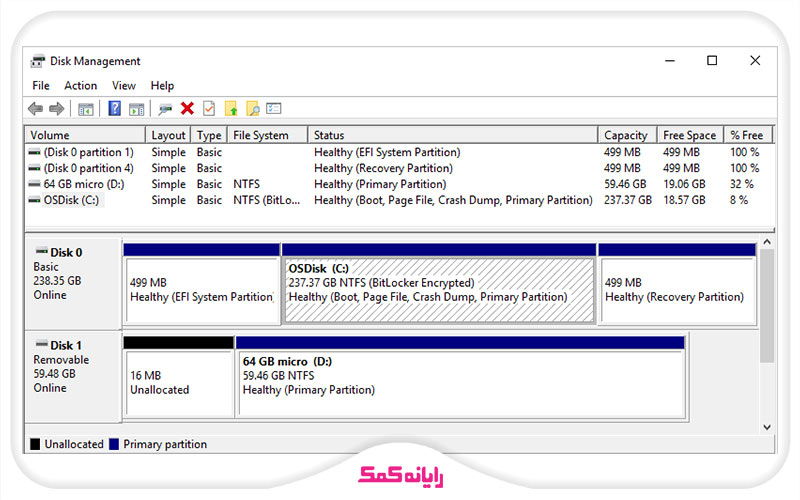
2. در پنجره Disk Management میبایست اقدام به انتخاب هارد دیسکی که قصد پارتیشنبندی آن را دارید کنید.
3. حال روی فضای خالی هارد دیسک راست کلیک نموده و گزینه New Simple Volume را انتخاب نمایید.
4. با انجام این کار یک پنجره جدید به شما نشان داده میشود که در این پنجره باید اندازه پارتیشن خود را وارد نمایید و یک حرف از حروف انگلیسی را به پارتیشن جدید خود اختصاص دهید.
5. در انتها نیز باید سیستم فایل مورد نظر خود را انتخاب کنید و اقدام به فرمت کردن پارتیشن مورد نظر نمایید.
⚠ نکته مهمی که در این میان وجود دارد این است که سیستم فایل NTFS برای ویندوز گزینه مناسب تری میباشد.
در تعیین اندازه پارتیشن هم باید به تناسب نیازی که دارید اقدام کنید و فضای اختصاصی را برای هر درایو در نظر بگیرید.
پیش از اینکه برای پارتیشن بندی یک درایو اقدام کنید توصیه میکنیم که حتماً از دادههای مهمی که روی سیستم خود ذخیره کردهاید یک نسخه پشتیبان تهیه نمایید.
استفاده از نرمافزارهای پارتیشن بندی
نرمافزارهای مختلفی به بازار عرضه شدهاند که با استفاده از آنها میتوان اقدام به پارتیشنبندی هارد نمود.
این نرمافزارها نسبت به ابزار Disk Management امکانات پیشرفتهتری را در اختیار کاربران قرار میدهند.
از جمله نرمافزارهای عرضه شده در این زمینه به بازار میتوانیم به موارد زیر اشاره کنیم:
1. EaseUS Partition Master
2. AOMEI Partition Assistant
3. MiniTool Partition Wizard
برای دانلود نرم افزار EaseUS Partition Master می توانید روی همین لینک کلیک کنید.
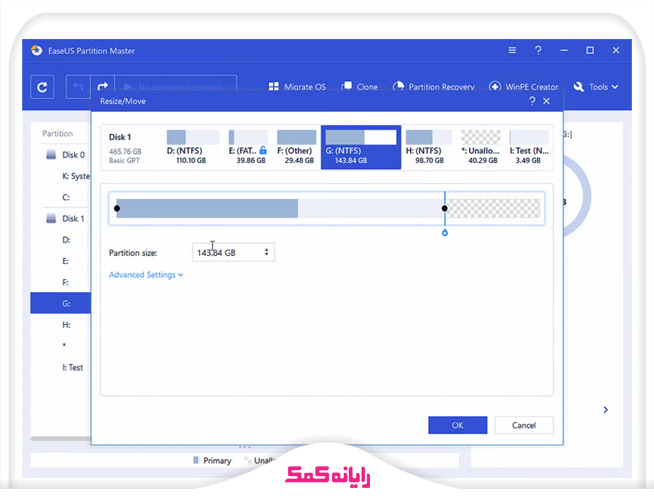
برای دریافت راهنمایی بیشتر درباره نحوه استفاده از نرم افزار های فوق برای فرمت بندی هارد خام میتوانید با کارشناسان رایانه کمک با استفاده از تلفن های ثابت : 9099071540 و شماره: 0217129 برای ارتباط از طریق موبایل تماس بگیرید تا به جواب سوالاتتان برسید.
جمع بندی
در این مقاله سعی کردیم نحوه فرمت بندی هارد خام را به طرق مختلف به شما آموزش دهیم تا اگر قصد انجام این کار را دارید با خواندن این مقاله بتوانید به راحتی به هدف خود برسید.
اگر شما هم ترفند دیگری را برای پارتیشن بندی هارد دیسک سراغ دارید که در این مقاله به آن اشارهای نشده، ممنون میشویم آن را در بخش کامنت به ما و دیگر کاربران آموزش دهید.
در آخر از شما تشکر میکنیم که تا آخر این مقاله با ما همراه بودید و امیدواریم توانسته باشیم به خوبی به شما نحوه ایجاد پارتیشن جدید را آموزش دهیم.
برای رفع هرگونه ابهام یا سوال در خصوص نحوه مدیریت پارتیشن هارد، میتوانید با شماره 9099071540 (از طریق تلفن ثابت) یا از طریق "صفحه تماس از موبایل" با کارشناسان متخصص ما تماس حاصل فرمایید. همکاران ما در تمام طول هفته آماده اند تا پاسخگوی سوالات فنی شما باشند.
قابل توجه شما کاربر گرامی: محتوای این صفحه صرفاً برای اطلاع رسانی است در صورتی که تسلط کافی برای انجام موارد فنی مقاله ندارید حتما از کارشناس فنی کمک بگیرید.